OnePlus TV Q1 firmware: Az OTA ZIP fájl kézi frissítése
Vegyes Cikkek / / August 04, 2021
A OnePlus olyan cégként indult, amely csak olyan okostelefonokat értékesített, amelyek kiváló ár-érték arányú okostelefonokat kínálnak. De az évek során más szegmensekre is kiterjedtek, például okosórákra, zenekarokra, audio termékekre és egyebekre. Mivel soha nem rendezik a motort az előlapon, számos terméket értékesítettek világszerte, és ma már az egyik legnagyobb név az okostelefonok terén. Ezen különféle termékek között intelligens tévék is vannak.
A OnePlus intelligens tévék egyszerű és intuitív felhasználói felülettel rendelkeznek, amely egyszerű és könnyen kezelhető. De nem mindenki találja olyan könnyűnek, mint amilyennek a cég szánta. Az Android okostévék túlóra frissítéseket kapnak, hogy kijavítsák hibáikat és problémáikat. És ez alól a OnePlus okostévék sem kivételek. A legfrissebb frissítések telepítése ezekre az intelligens tévékre azonban gondot okozhat néhány ember számára. Tehát összeállítottuk ezt a cikket, hogy lépésről lépésre útmutatást nyújtsunk arról, hogyan lehet manuálisan telepíteni a legújabb frissítést a OnePlus TV Q1-re az OTA Zip fájl segítségével. Most, minden további nélkül, menjünk bele.
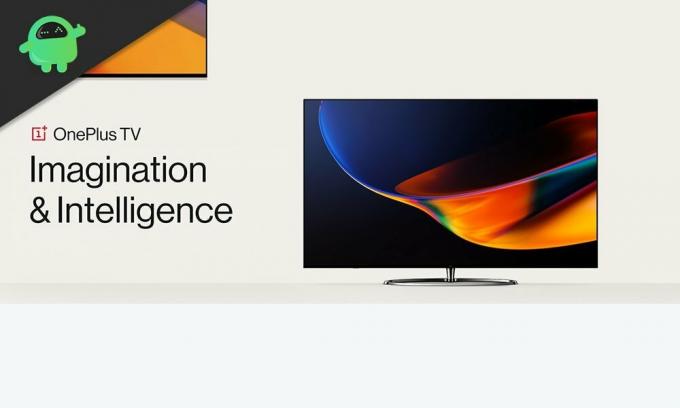
Hogyan lehet manuálisan frissíteni a OnePlus TV Q1-et?
A OnePlus TV Q1 manuális frissítése az OTA Zip fájl egyszerű használatával, és ehhez csak USB-eszközre és számítógépre van szükség. Itt először megnézzük, mit kell tennie az USB-meghajtóval, majd áttérünk a teljes frissítési folyamatra.
Készítse elő az USB-meghajtót:
Szüksége lesz egy USB-meghajtóra, amelyet hajlandó formázni, és egy Windows PC-t, amely jól működik ehhez a folyamathoz.
- Csatlakoztassa az USB-eszközt a Windows számítógépéhez.
- Lépjen a PC részhez, és itt látja az USB-meghajtót.
- Kattintson a jobb gombbal az USB-eszközre, és válassza a „Formázás” lehetőséget a megjelenő opciók listájából.
- Állítsa a fájlrendszert NTFS-re, jelölje be a Gyors formázás jelölőnégyzetet, majd kattintson a „Start” gombra.
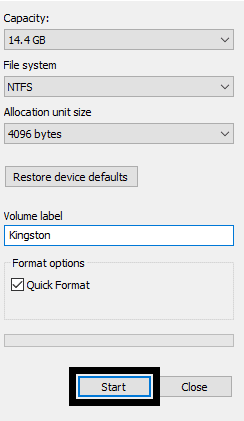
- A formázás befejezése után nyissa meg az USB-meghajtót, és hozzon létre egy mappát „OTA” néven.
- Töltse le a legfrissebb firmware Zip fájlt innen itt.
- Másolja ezt a Zip fájlt az OTA mappába az USB meghajtón belül. Nevezze át a zip fájlt „update.zip” névre.
Most már készen van az USB-eszköz. Itt az ideje, hogy telepítse.
Frissítse manuálisan a OnePlus TV Q1-et:
- Először be kell kapcsolnia a OnePlus TV Q1-et.
- Érintse meg a távvezérlő „Beállítások” gombját a Beállítások felület megnyitásához.
- Most lépjen a „További beállítások” szakaszba a beállítások belsejében.

- Válassza a „Névjegy” lehetőséget.

- Az Inside About menüben válassza a „System Update” lehetőséget.

Hirdetések
- Ezután csatlakoztassa az USB-eszközt az update.zip fájllal a OnePlus TV Q1-re.
- Ezt követően válassza a „Frissítések keresése” lehetőséget.

- A tévékészülék észleli a frissítési fájlt az USB-meghajtón. Itt látja a „Telepítés most” lehetőséget. Válassza ki, és ez elindítja a frissítési folyamatot.

- Ezután kövesse a képernyőn megjelenő utasításokat a frissítés végrehajtásához. A frissítés befejezése után a legújabb firmware fut majd a OnePlus TV Q1 készüléken.
A frissítés manuális telepítésének ez a folyamata hasznos lesz azok számára, akik nem kapják meg a frissítést automatikusan, vagy nincs aktív internetkapcsolatuk a OnePlus TV Q1-en.
Hirdetések
Tehát így telepíti a legújabb frissítést a OnePlus TV Q1-re manuálisan az OTA Zip fájl segítségével. énf Ha bármilyen kérdése vagy kérdése van a cikkel kapcsolatban, akkor tegye meg észrevételeit alább, és mi visszajövünk. Ezenkívül feltétlenül nézze meg a többi cikkünket iPhone tippek és trükkök,Android-tippek és trükkök, Számítógépes tippek és trükkök, és még sok más hasznos információkért.

![Stock ROM telepítése a Digma Plane 7700T 4G-re [Android 7.0 Nugát]](/f/445516d6eaa071fee7d56f2b821fa6aa.jpg?width=288&height=384)
![Stock ROM telepítése a Cherry Flare J2 Mini készülékre [Firmware File / Unbrick]](/f/f4de41883e4d3ad2c702ced68dbd79f4.jpg?width=288&height=384)
